有很多朋友还不知道diskgenius怎么分区,所以下面小编就讲解了diskgenius的分区教程,有需要的小伙伴赶紧来看一下吧,相信对大家一定会有所帮助哦。
1、我们打开DiskGenius,点击红框内的"<>"符号可以找到需要分区的硬盘;
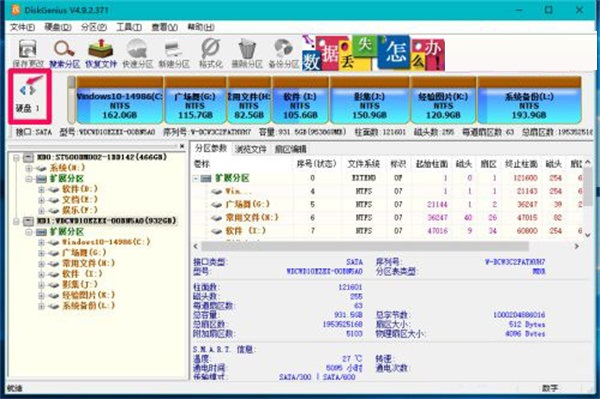
2、我们找到需要分区的硬盘以后,点击工具栏中的【快速分区】;
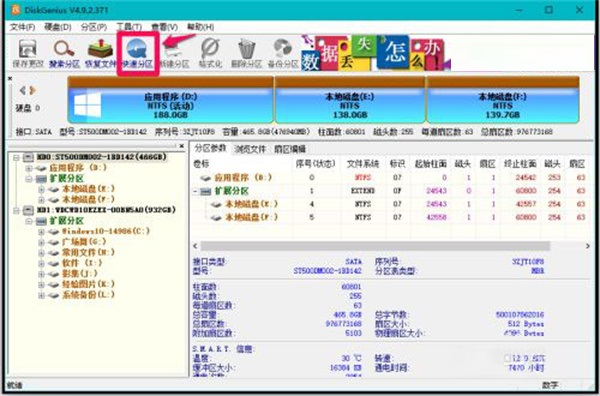
3、在快速分区窗口的高级设置下,可调整分区大小(或默认分区大小),调整后点击:确定;
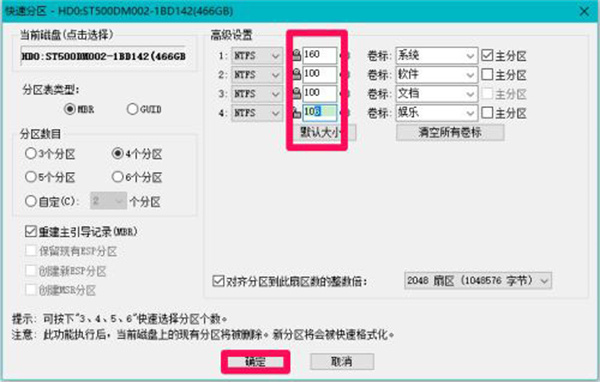
4、在弹出的DiskGenius对话框中,点击:是(Y);
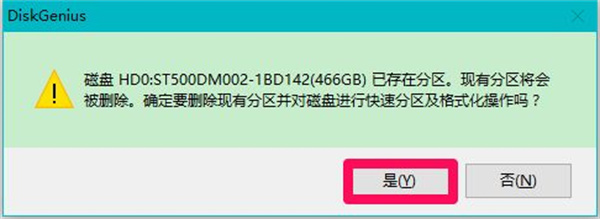
5、在Windows10系统中使用DiskGenius给硬盘建立新分区操作迅速完成。
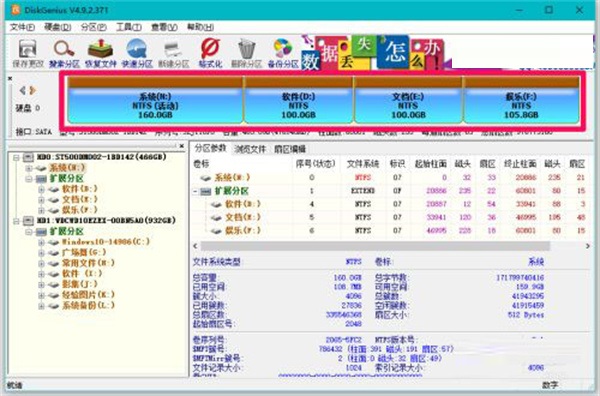
6、点击窗口左上角的【文件】,在下拉菜单中点击【退出】,退出DiskGenius软件程序。
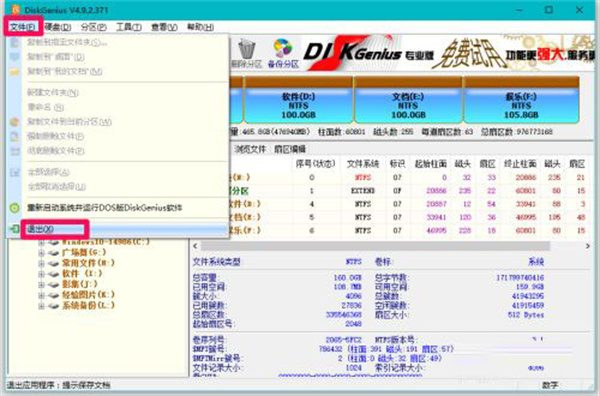
软件介绍
DiskGenius是一款硬盘分区及数据恢复软件。它是在最初的DOS版的基础上开发而成的。Windows版本的DiskGenius软件,除了继承并增强了DOS版的大部分功能外(少部分没有实现的功能将会陆续加入),还增加了许多新的功能。如:已删除文件恢复、分区复制、分区备份、硬盘复制等功能。另外还增加了对VMWare、Virtual PC、VirtualBox虚拟硬盘的支持。更多功能正在制作并在不断完善中。
上面就是小编为大家带来的diskgenius怎么分区的全部内容,希望对大家能够有所帮助哦。



 超凡先锋
超凡先锋 途游五子棋
途游五子棋 超级玛丽
超级玛丽 口袋妖怪绿宝石
口袋妖怪绿宝石 地牢求生
地牢求生 原神
原神 凹凸世界
凹凸世界 热血江湖
热血江湖 王牌战争
王牌战争 荒岛求生
荒岛求生 植物大战僵尸无尽版
植物大战僵尸无尽版 第五人格
第五人格 香肠派对
香肠派对 问道2手游
问道2手游




























